تتيح إعادة التعيين الثابت لـ Realme Narzo 30 Pro للمستخدمين إصلاح مشكلات الخلل والتعليق والأخطاء والبطء وإزالة كلمة المرور والرقم السري وقفل النمط. لذا، إذا كنت تريد معرفة كيفية إعادة ضبط أجهزة Realme، فستساعدك الإرشادات التالية على إعادة ضبط المصنع Realme Narzo 30 Pro لمسح جميع البيانات والعودة إلى الإعدادات الأصلية بسهولة.
إعادة ضبط المصنع هي عملية الاستعادة التي تتم عادةً لإزالة جميع البيانات الشخصية واستعادة الجهاز إلى حالته الأصلية، كما تعمل أيضًا على إصلاح بعض الأخطاء الصغيرة ومواطن الخلل ومشكلات البطء. يمكن أن تختلف عملية إعادة ضبط الجهاز وفقًا لنوع الجهاز أو الشركة المصنعة ونظام التشغيل. لذا، إذا كنت تريد بيع هاتف Realme القديم الخاص بك أو تواجه نوعًا من المشاكل به، فنوصي بشدة بإعادة ضبطه على إعدادات المصنع.
تأكد من أن إعادة ضبط المصنع ستؤدي إلى مسح جميع البيانات والإعدادات الموجودة على الجهاز، لذلك من المهم جدًا الاحتفاظ بنسخة احتياطية من ملفاتك أو معلوماتك المهمة قبل متابعة إعادة ضبط المصنع. ومع ذلك، فإن إعادة ضبط المصنع ستجعل هاتف Realme يبدو وكأنه جديد، وستؤدي أيضًا إلى زيادة الأداء. لنبدأ العملية:
اقرأ المزيد: كيفية إعادة ضبط Realme Narzo 30 بخطوات سهلة وإعادة ضبط المصنع
كيفية إعادة تعيين Realme Narzo 30 Pro
- أولاً، قم بإيقاف تشغيل هاتف Realme Narzo 30 Pro
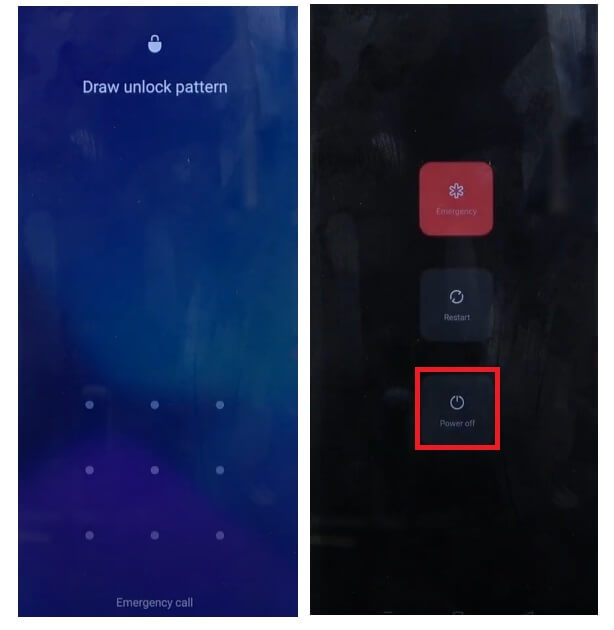
- اضغط مع الاستمرار على مفتاح رفع مستوى الصوت والطاقة لتظهر شاشة إيقاف التشغيل
- ثم قم بإيقاف تشغيل الهاتف
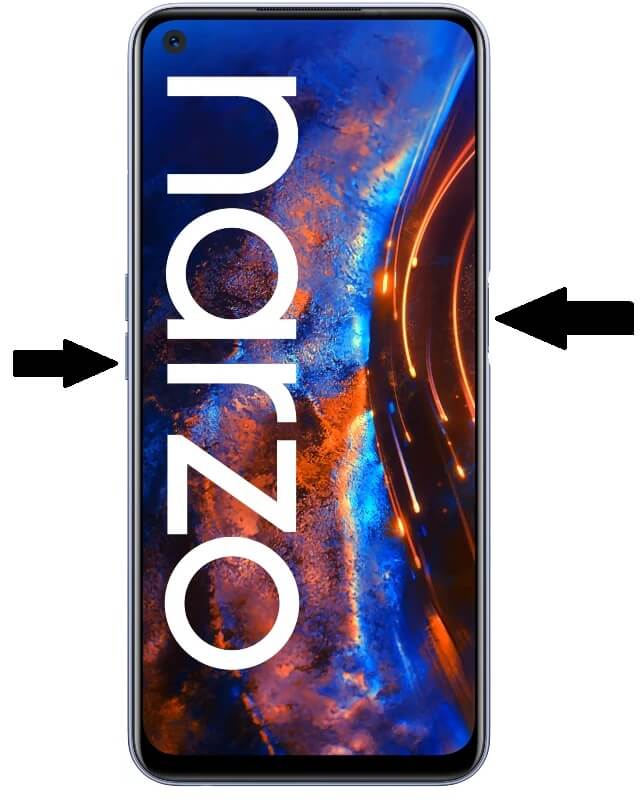
- اضغط مع الاستمرار على مفتاح "خفض مستوى الصوت" و"مفتاح التشغيل" حتى يظهر شعار Realme
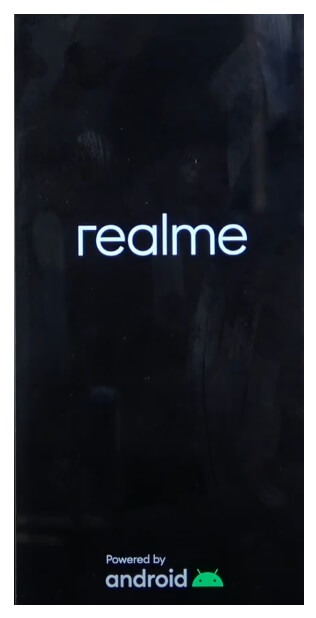
- ثم حرر كل المفتاح
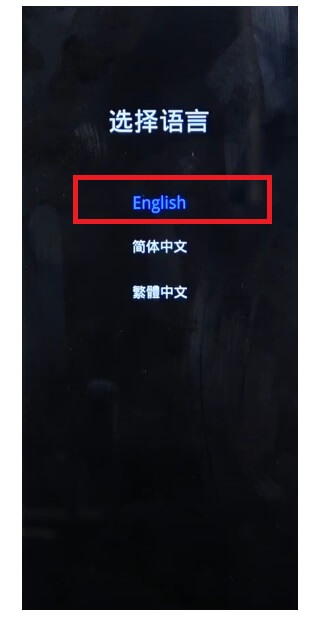
- تحقق الآن من أن الجهاز سوف يقوم بالتمهيد في وضع الاسترداد
- اضغط على اللغة الإنجليزية
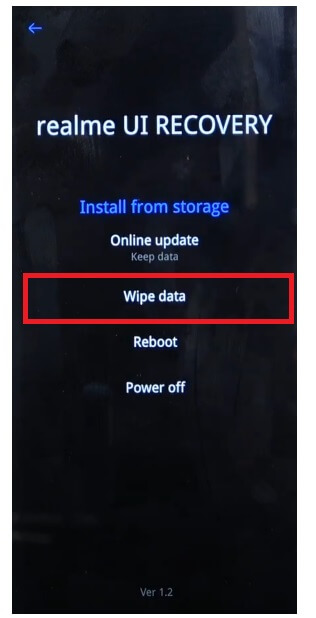
- ستظهر خيارات وضع الاسترداد
- الآن اضغط على Wipe Data

- ثم حدد تنسيق البيانات
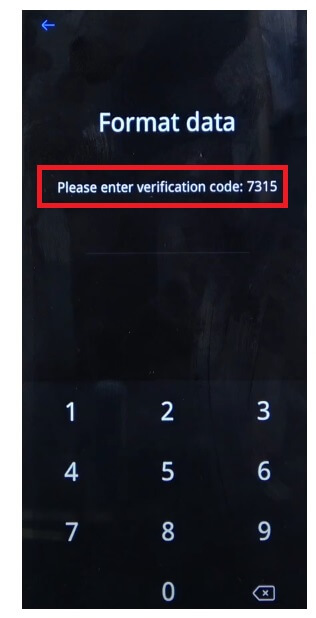
- الآن أدخل رمز التحقق الظاهر على الشاشة
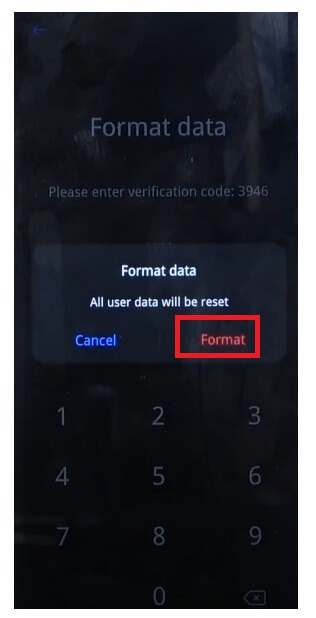
- قم بتأكيد تنسيق البيانات بالضغط على "تنسيق"

- الآن ستبدأ العملية
- انتظر الانتهاء

- بمجرد الانتهاء، ستظهر رسالة "تم المسح بنجاح"، اضغط على "موافق" هناك.
- بمجرد الضغط على موافق سيتم إعادة تشغيل الجهاز
- انتظر تشغيل الطاقة
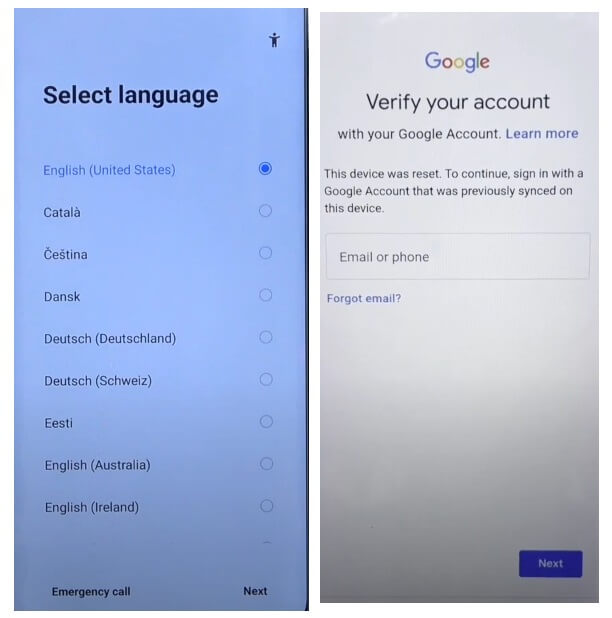
- قم بإعداد كافة الخطوات الأولية
- هذا هو.
- لقد نجحت في مسح البيانات وإعادة ضبط المصنع Realme Narzo 30 برو هاتف.
ملحوظة: بعد إجراء إعادة الضبط الثابت، سيظل الجهاز عالقًا في شاشة FRP لتخطي التحقق من FRP، ستحتاج إلى إدخال بيانات اعتماد Google المستخدمة مسبقًا. لذا، إذا نسيت بيانات اعتماد Gmail، فسيساعدك البرنامج التعليمي التالي على ذلك Realme Narzo 30 Pro FRP Bypass بدون كمبيوتر
كيفية إعادة ضبط المصنع لريلمي نارزو 30 برو
- أولاً، استيقظ على شاشة Realme Narzo 30 Pro

- ثم افتح إعدادات الجهاز

- الآن اذهب للأسفل وحدد إعدادات النظام
![حدد النسخ الاحتياطي وإعادة التعيين إلى إعادة ضبط المصنع Realme [Realme GT Neo 3T]](https://bypassfrpfiles.com/wp-content/uploads/2023/01/Realme-Factory-Reset-3-.jpg)
- ثم انتقل إلى النسخ الاحتياطي وإعادة التعيين

- حدد إعادة ضبط الهاتف

- ثم اضغط على مسح جميع البيانات => تأكيد مسح البيانات => مسح البيانات

- ستبدأ عملية إعادة ضبط المصنع
![إعادة ضبط المصنع لـ Realme من خلال إعادة ضبط المصنع [Realme GT Neo 3T]](https://bypassfrpfiles.com/wp-content/uploads/2023/01/Realme-Factory-Reset-7-1.jpg)
- انتظر لمدة 3-4 دقيقة
- ثم سيتم تشغيل الجهاز تلقائيا
- قم بإعداد كافة الخطوات الأولية
- هذا كل شيء، لقد نجحت في إعادة ضبط المصنع لهاتف Realme Narzo 30 Pro.
تحقق أيضا: كيفية إعادة الضبط الثابت لـ Realme GT Explorer Edition وإعادة ضبط المصنع بخطوات سهلة
